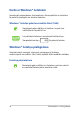User’s Manual
Table Of Contents
- Par šo rokasgrāmatu
- 1. nodaļa. Aparatūras uzstādīšana
- 2. nodaļa. Piezīmjdatora lietošana
- 3. nodaļa. Darbs ar operētājsistēmu Windows® 10
- 4. nodaļa. Ieslēgšanās paštests (POST)
- Padomi un bieži uzdotie jautājumi
- Pielikumi
- Informācija par DVD-ROM diskdzini
- Blu-ray ROM diskdziņa informācija
- Iekšējā modema atbilstība
- Pārskats
- Deklarācija par atbilstību tīklam
- Balsij neparedzētas ierīces
- Federālās Komunikāciju Komisijas paziņojums
- FCC brīdinājuma paziņojums par pakļaušanu radio frekvences (RF) iedarbībai
- Bezvadu pārraides kanāli dažādiem domēniem
- UL (Underwiters Laboratories) drošības paziņojumi
- Strāvas drošības prasības
- TV regulētāja paziņojumi
- REACH (ķīmisko vielu reģistrācija, novērtēšana, atļaušana un ierobežošana)
- Macrovision Corporation produktu brīdinājums
- Profilakses pasākumi dzirdes nezaudēšanai
- Ziemeļvalstu brīdinājumi par litiju (litija-jona baterijām)
- CTR 21 apstiprinājums (piezīmjdatoriem ar iebūvētiem modemiem)
- ENERGY STAR atbilstošs izstrādājums
- Atbilstība globālās vides noteikumiem un deklarācija
- ASUS otrreizējā pārstrāde / Atpakaļpieņemšanas pakalpojumi
- Informācija par pārklājumu
- Vienkāršota ES atbilstības paziņojums
- SARKANĀS RF izvades tabula
- Informācija par DVD-ROM diskdzini
Piezīmjdatora e-rokasgrāmata
45
Lietotņu atspraušana
Novietojiet peles rādītāju uz lietotnes un noklikšķiniet uz
tās ar peles labo pogu, pēc noklikšķiniet uz Unpin from
Start (Atspraudiet no izvēlnes Start (Sākt)).
Lai naviģētu uz lietotni, izmantojiet bulttaustiņus.
Nospiediet vai (konkrētiem
modeļiem), pēc tam atlasiet Unpin from Start
(Atspraust no izvēlnes Sākt).
Lietotņu izmēra maiņa
Novietojiet peles rādītāju uz lietotnes un noklikšķiniet
uz tās ar peles labo pogu, pēc noklikšķiniet uz Resize
(Mainīt izmēru) un atlasiet lietotnes elementa izmēru.
Lai naviģētu uz lietotni, izmantojiet bulttaustiņus.
Nospiediet vai (konkrētiem
modeļiem), pēc tam atlasiet Resize (Izmērs) un atlasiet
lietotnes elementa izmēru.